Apple oferuje subskrypcję muzyczną przy użyciu Apple Music i iTunes Match, które umożliwiają użytkownikom synchronizowanie muzyki z biblioteką muzyczną iCloud. Pozwala to użytkownikom na przesyłanie strumieniowe, a nawet pobieranie na dowolne urządzenia Apple, takie jak Apple TV, Mac, iPad i iPhone, bez zajmowania fizycznej pamięci na swoich urządzeniach.
Usługi subskrypcji muzyki Apple są świetne, ale czasami napotkasz nieoczekiwane błędy, takie jak Biblioteka muzyczna iCloud nie synchronizuje się bardzo dobrze. Powoduje to, że utwory nie pojawiają się na Twoim urządzeniu.
Więc w tym artykule zapewniamy 4 proste kroki rozwiązywania problemów z błędem synchronizacji biblioteki muzycznej iCloud. Czytaj dalej, aby dowiedzieć się więcej!
Przewodnik po zawartości Część 1. Metody naprawiania braku synchronizacji biblioteki muzycznej iCloudCzęść 2. Rozwiązywanie problemów z synchronizacją biblioteki iCloud przez konwersję utworów Apple do odtwarzania w trybie offlineCzęść 3. Podsumowanie
Czasami utkniesz, gdy biblioteka muzyczna iCloud wyświetli niekończący się błąd „Wysyłanie informacji do Apple ”. Przyczyną może być nieaktywna usługa biblioteki muzycznej iCloud.
Zanim więc spróbujesz cokolwiek innego, sprawdź najpierw, czy usługa jest aktywna w Apple. Po prostu idź do tego link. Gdy znajdziesz się w załączonej witrynie, zobaczysz listę usług Apple, która wygląda jak ta na poniższym obrazku.
Jeśli widzisz a zielony wskaźnik przed iCloud, iTunes Match i Apple Music, ale nadal pojawiają się błędy, przejdź do następnej metody, którą tutaj wymieniliśmy. Jeśli jednak wskaźnik jest czerwony lub żółty, może to oznaczać, że firma Apple przeprowadza aktualizację systemu. Możesz poczekać na zakończenie aktualizacji i ponownie sprawdzić stronę stanu systemu później, aż wskaźnik zmieni kolor na zielony.
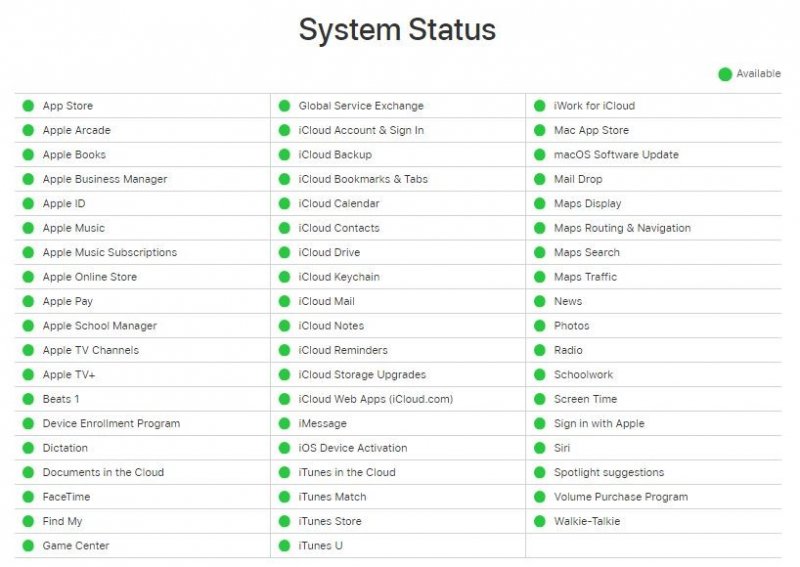
Przed wykonaniem jakichkolwiek skomplikowanych metod rozwiązywania problemów w iTunes spróbuj ręcznie zaktualizować bibliotekę muzyczną iCloud w samym iTunes. Chociaż iCloud aktualizuje się regularnie, zdarza się, że z różnych powodów tak się nie dzieje. Aby zaktualizować swoją bibliotekę muzyczną iCloud za pomocą iTunes, wykonaj poniższe czynności.
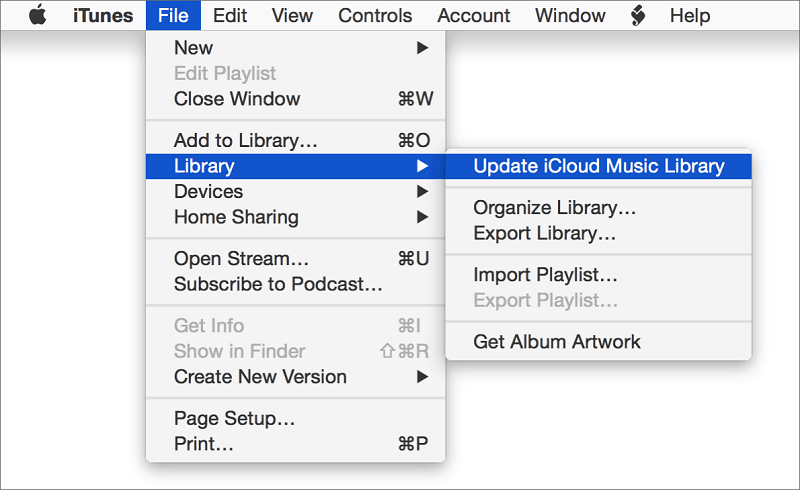
Jeśli próbowałeś zaktualizować bibliotekę muzyczną iCloud w iTunes, ale problem nadal nie został rozwiązany, spróbuj wylogować się z aplikacji iTunes na wszystkich swoich urządzeniach. Dotyczy to komputera PC lub Mac. Następnie zaloguj się ponownie i spróbuj ponownie zsynchronizować bibliotekę muzyczną iCloud. Aby się wylogować, a następnie zalogować do iTunes, wykonaj poniższe czynności.
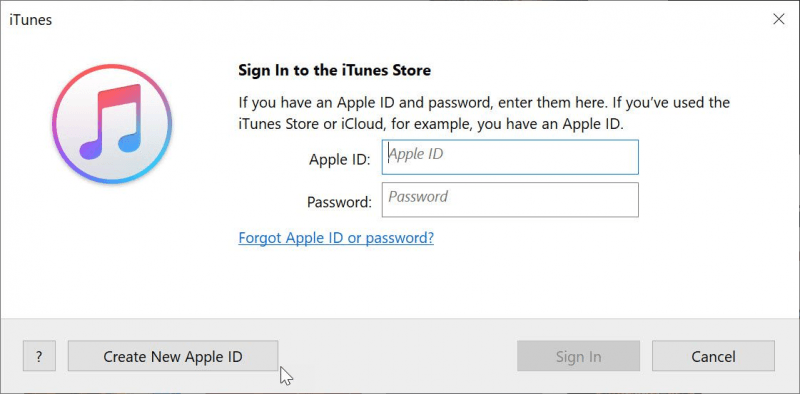
Jeśli nie widzisz niektórych swoich utworów w iTunes lub Apple Music, które powinieneś znaleźć na swojej liście odtwarzania, spróbuj wyłączyć, a następnie włączyć iCloud Music Library w ustawieniach urządzenia. Może to pomóc w rozwiązaniu problemu. Aby to zrobić, wykonaj poniższe czynności.
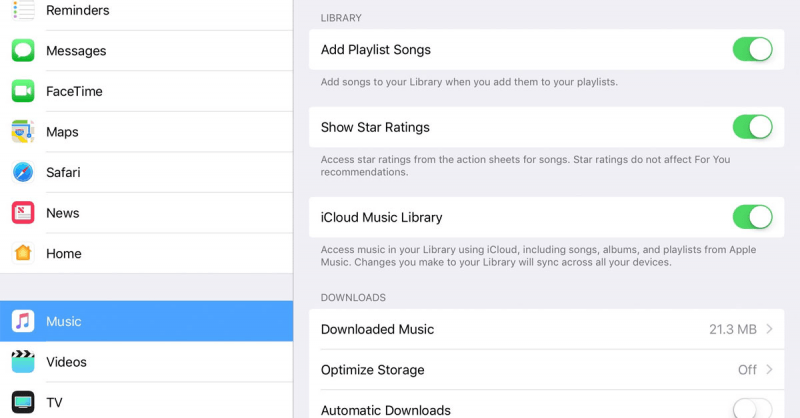
Jeśli wypróbowałeś wszystkie powyższe metody, ale problem z błędem biblioteki muzycznej iCloud nadal nie został rozwiązany, możesz skontaktować się z samym Apple i poprosić o pomoc lub po prostu pobrać i przekonwertować żądane utwory Apple do odtwarzania w trybie offline. W następnej sekcji zobaczysz nasz najbardziej zalecany konwerter Apple Music Converter.
Zalecamy użycie DumpMedia Apple Music Converter do pobierania i konwertowania dowolnych utworów, albumów i list odtwarzania Apple M4P do formatu MP3, M4A, M4R, MKA, AU, FLAC, AC3 i więcej do słuchania offline. Ponieważ nie możesz słuchać Apple Music na innych urządzeniach, ponieważ są one chronione systemem DRM, to narzędzie pomaga usunąć zabezpieczenie DRM różnych utworów Apple, takich jak poniższe, dzięki czemu możesz odtwarzać swoje ulubione utwory w dowolnym miejscu:
Co więcej, DumpMedia Apple Music Converter to potężny konwerter Apple Music z prędkością konwersji do 16x i zachowujący oryginalną jakość Twoich utworów, 100%.
Do schodów jak używać DumpMedia Apple Music Converter konwertować utwory Appleprzejdź do podanego linku.
Słuchanie ulubionych piosenek w Apple Music i iTunes Match na różnych urządzeniach Apple podczas relaksu to świetny sposób na urozmaicenie swojego „czasu dla siebie”. Chociaż napotkanie błędów podczas synchronizacji przy użyciu biblioteki muzycznej iCloud może być frustrujące, nie musisz się już martwić, ponieważ omówione tutaj metody z pewnością Ci pomogą.
Jeśli jednak błąd nadal występuje lub znudzi Ci się brak synchronizacji biblioteki muzycznej iCloud, możesz zamiast tego pobrać i przekonwertować żądane utwory Apple Music do słuchania w trybie offline. W tym celu zalecamy użycie DumpMedia Konwerter muzyki Apple. Możesz wypróbować to oprogramowanie w dowolnym momencie.
